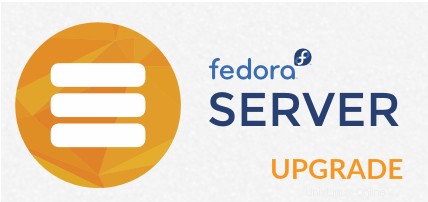
Fedora 24 se lanzó el 21 de junio de 2016; es posible que esté buscando una actualización de Fedora 23 a la última versión. Esta guía se centra en cómo actualizar Fedora 23 Server/Workstation/Cloud a Fedora 24 Server/Workstation/Cloud.
Nota:Antes de continuar, te solicitamos que realices una copia de seguridad de las configuraciones y los archivos de datos importantes; esto puede ayudarnos a restaurar el sistema a su estado anterior si la actualización encuentra algún problema
Cambiar a usuario root
$ su
Instale el paquete del complemento de actualización del sistema DNF.
# dnf -y install dnf-plugin-system-upgrade
Actualiza tu sistema.
# dnf -y update
Reinicie el sistema
# reboot
Es posible que algunos repositorios de terceros no estén disponibles en Fedora 24. Verifique el estado de sus repositorios configurados.
# dnf repolist --releasever 24 Fedora 24 - x86_64 - Updates 401 kB/s | 13 MB 00:32 Fedora 24 - x86_64 580 kB/s | 47 MB 01:23 Last metadata expiration check: 0:01:09 ago on Fri Jul 29 21:52:13 2016. repo id repo name status *fedora Fedora 24 - x86_64 49,722 *updates Fedora 24 - x86_64 - Updates 7,519 [root@localhost ~]#
Resolución de problemas:
Si el sistema informa el error de un repositorio, es posible que desee desactivarlo. Si no hay ningún error, puede omitir este paso.
# dnf config-manager --set-disabled repo-name
Prepare el entorno de actualización.
# dnf system-upgrade download --releasever 24
Reinicie para realizar la actualización.
# dnf system-upgrade reboot
Ahora podrías ver el menú de inicio de grub; el sistema se iniciará automáticamente en la selección predeterminada (No hacer nada ).
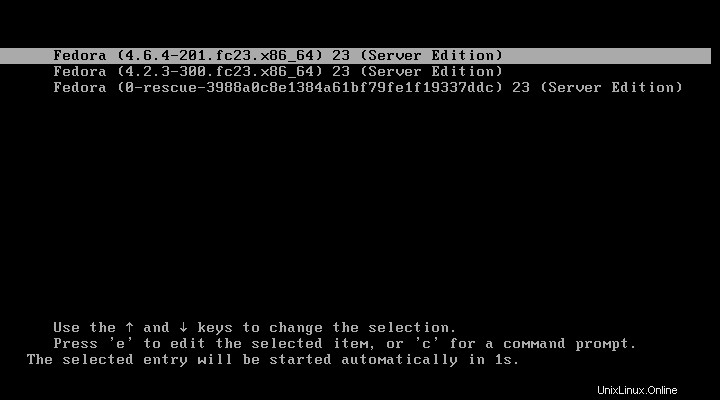
La siguiente pantalla muestra que la actualización está en curso.
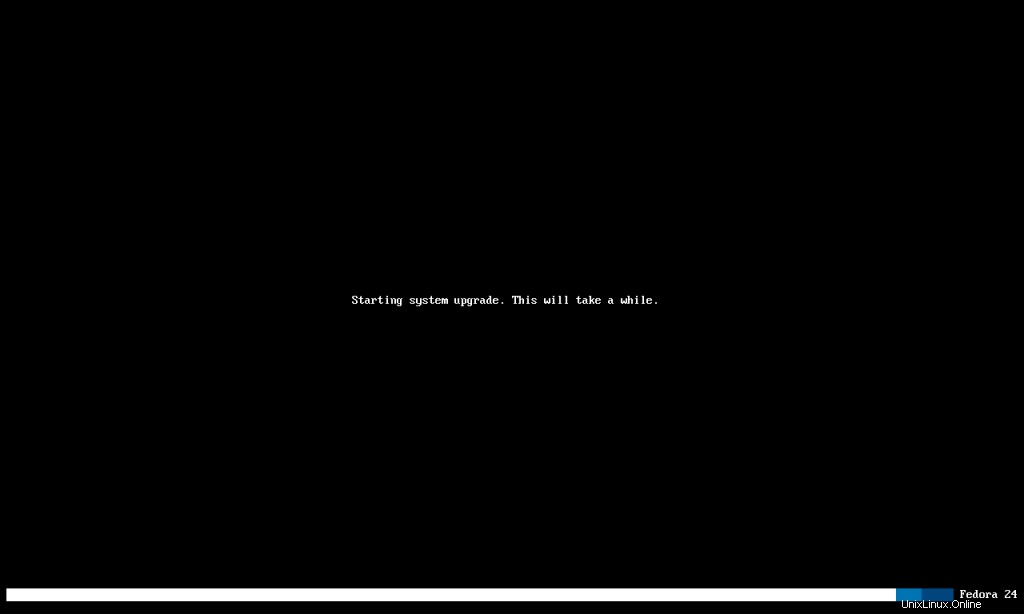
Ahora, el sistema está actualizando los paquetes.
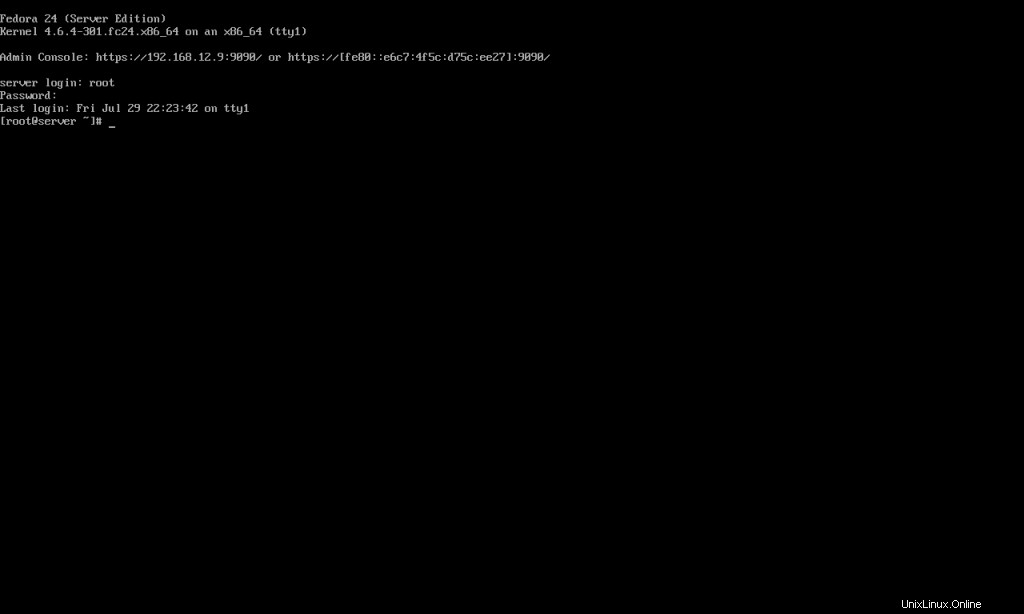
Una vez que se actualice el sistema, verá Fedora 24 en el menú de grub.
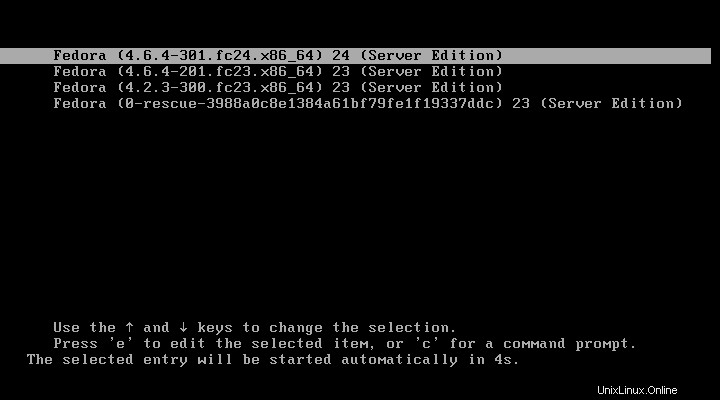
La siguiente pantalla muestra la página de inicio de sesión de Fedora Server 24.
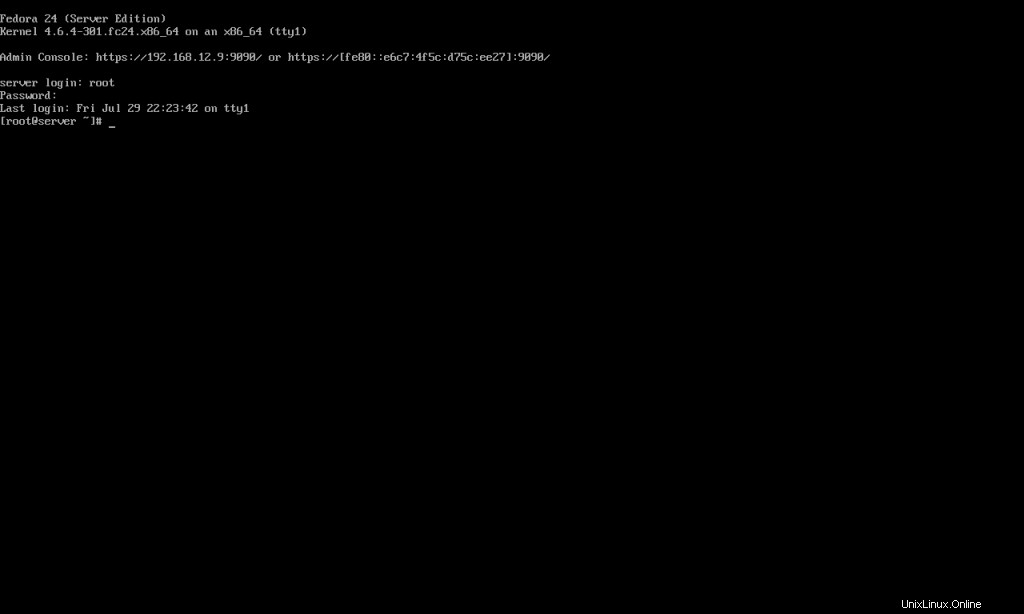
Puede eliminar los paquetes almacenados en caché ejecutando el siguiente comando.
# dnf clean packages
De forma predeterminada, Cabina se instala durante la configuración de Fedora 24. Puede acceder a Cockpit yendo a https://ip-add-ress:9090/. Inicie sesión con la credencial de la cuenta raíz.
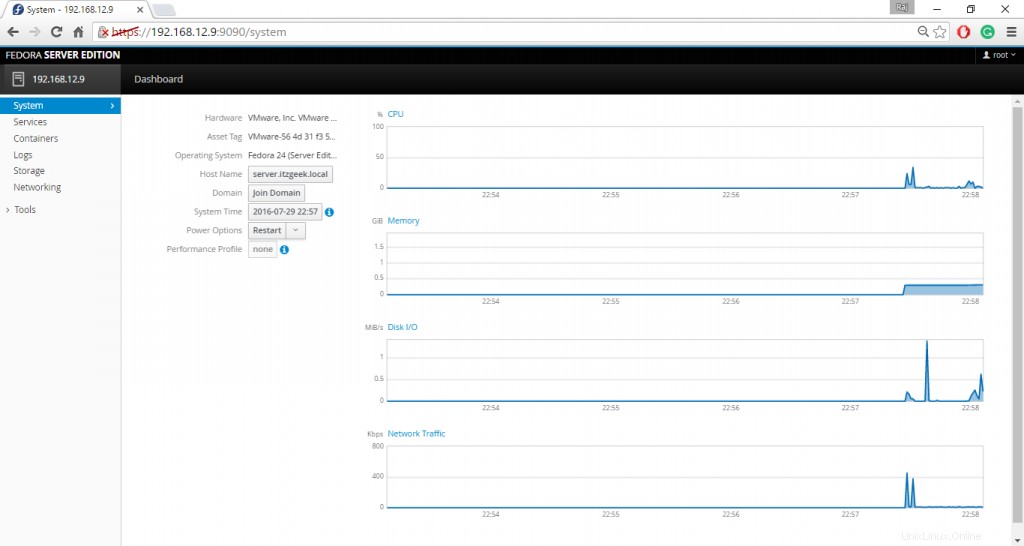
Resolución de problemas:
Si su actualización falla, limpie la descarga, resuelva cualquier problema y vuelva a intentarlo.
# dnf system-upgrade clean
¡¡¡Eso es todo!!!.